Se o Mac não inicializar completamente
Se o Mac não inicializar completamente ou você precisar fazer algo durante a inicialização, ele poderá travar em uma das telas indicadas abaixo.
Ponto de interrogação

Saiba o que fazer se o Mac inicializar até um ponto de interrogação.
Círculo com uma linha atravessada

Saiba o que fazer se o Mac inicializar em um círculo com uma linha (símbolo de proibido).
Símbolo de globo com aviso

Um globo com um símbolo de aviso (ponto de exclamação) significa que o Mac tentou inicializar usando a Recuperação do macOS pela internet, mas não conseguiu. Saiba o que fazer se o Mac não inicializar usando a Recuperação do macOS.
Logotipo da Apple

Saiba o que fazer se o Mac inicializar em um logotipo da Apple ou barra de progresso.
Tela em branco (vazia)

Saiba o que fazer se o Mac inicializar em uma tela vazia, como tela vazia preta, cinza ou azul.
Opções com um ícone de engrenagem

Saiba o que fazer se o Mac inicializar em Opções com um ícone de engrenagem, também conhecido como opções de inicialização.
Ponto de exclamação em um círculo

Saiba o que fazer no caso de o Mac inicializar em um ponto de exclamação em um círculo.
Ícone de cadeado

Se o Mac estiver usando uma senha de firmware, o ícone de cadeado aparecerá quando você tentar inicializar usando outro disco ou volume, como um drive externo ou a Recuperação do macOS. Insira a senha de firmware para continuar.
Janela de início de sessão
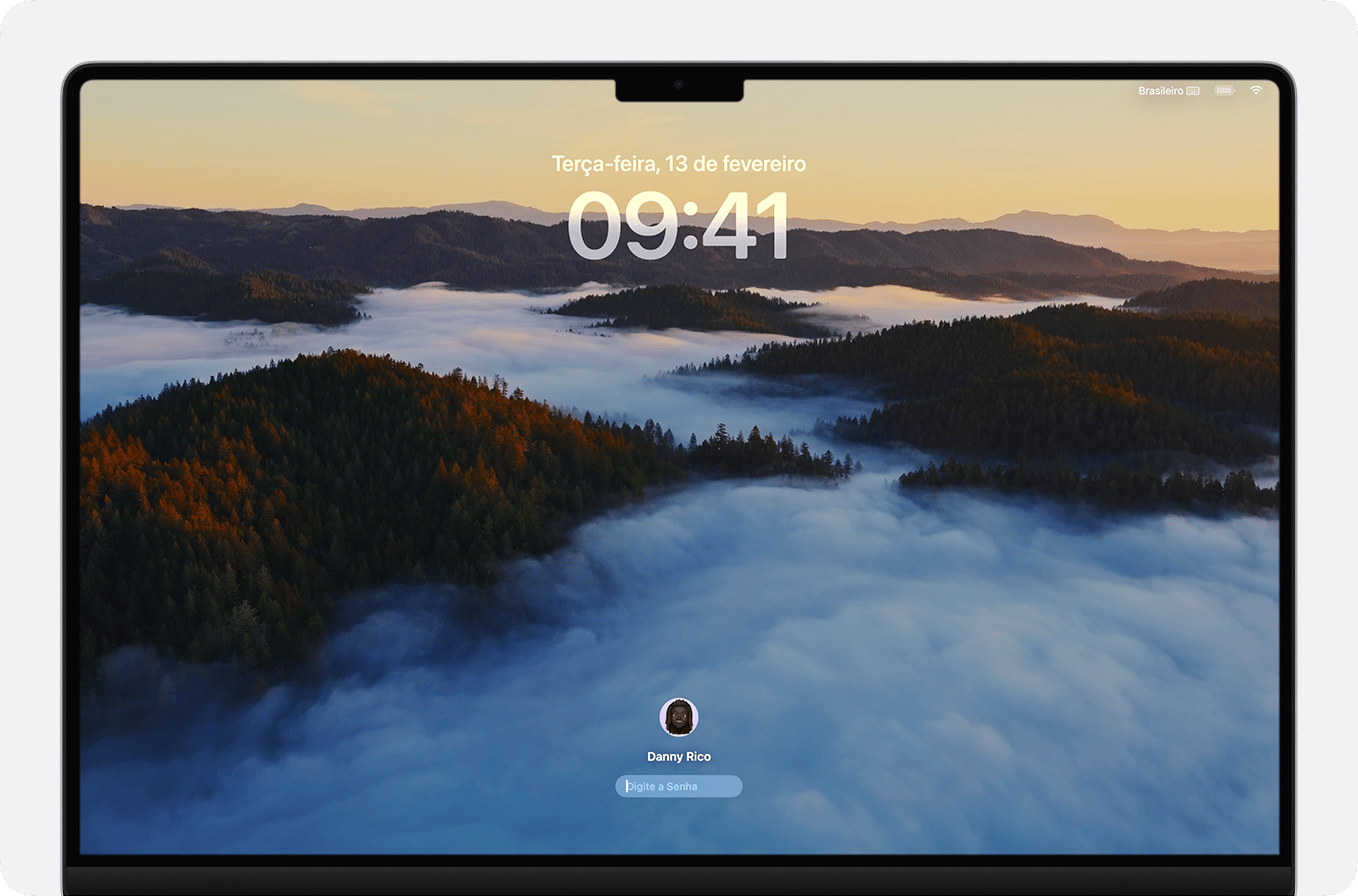
Na janela de início de sessão, insira a senha da conta de usuário para iniciar sessão no Mac. Se o FileVault estiver ativado, o disco também será desbloqueado. Talvez você veja uma imagem padrão da mesa no fundo, que pode ser alterada para a imagem que você escolheu quando selecionou a conta. A janela de início de sessão é exibida somente depois que você finalizar a sessão da conta de usuário (menu Apple > Finalizar Sessão) ou reiniciar ou inicializar o Mac. Saiba o que fazer se você esqueceu a senha de início de sessão.
Se você estiver com sessão iniciada na conta de usuário, talvez seja exibida a tela. A tela bloqueada parece semelhante e usa a mesma senha de início de sessão, mas não fornece opções de redefinição de senha.
Código PIN do Bloqueio de Ativação ou do Bloqueio do Sistema
Se o Mac já tiver sido de outra pessoa e mostrar uma janela do Bloqueio de Ativação solicitando outra Conta Apple, o proprietário anterior precisará remover o Bloqueio de Ativação para você. Saiba mais sobre o Bloqueio de Ativação no Mac.
O Mac pode solicitar um código PIN quando foi bloqueado remotamente usando o Buscar porque o proprietário acha que o Mac foi perdido ou roubado. Insira o código de quatro ou seis dígitos para continuar.
Ícone de tela com símbolo de aviso
Um grande contra um fundo escuro no seu Apple Studio Display significa que seu Studio Display está no modo de recuperação.
Símbolo de Thunderbolt, USB ou FireWire
Um símbolo de Thunderbolt grande , USB ou FireWire em um fundo escuro significa que o Mac está no modo de disco de destino.